안녕하세요 민준입니다.
보통의 단말은 특정 포트가 거부되어 있거나 하는 경우는 거의 없지만
대학교 수업을 들으시거나 하실 때 조금이라도 참고가 되시길 바라며 써봅니다.
먼저 포트 중 잘 알려져있는 몇가지를 예시로 들어보자면.
SSH 접속 포트 TCP / 22
TELNET TCP / 23
HTTP 프로토콜 TCP / 80
HTTPS 프로토콜 TCP / 443
등이 있는데 오늘은 제 단말에 TCP / 80 포트를 막아 웹 접속을 막아보겠습니다.
포트는 www.naver.com:80 이런 식으로 웹 주소 뒤에 : 표시를 통해서 특정 포트로 접속을 하게 되는데
지금까지는 www.naver.com 이런 식으로만 접속을 하셨을텐데
뒤의 포트번호는 생략되어 있던 것이라고 생각하시면 쉬울 것 같습니다.
먼저 제어판을 실행해주세요

시스템 및 보안을 누르면
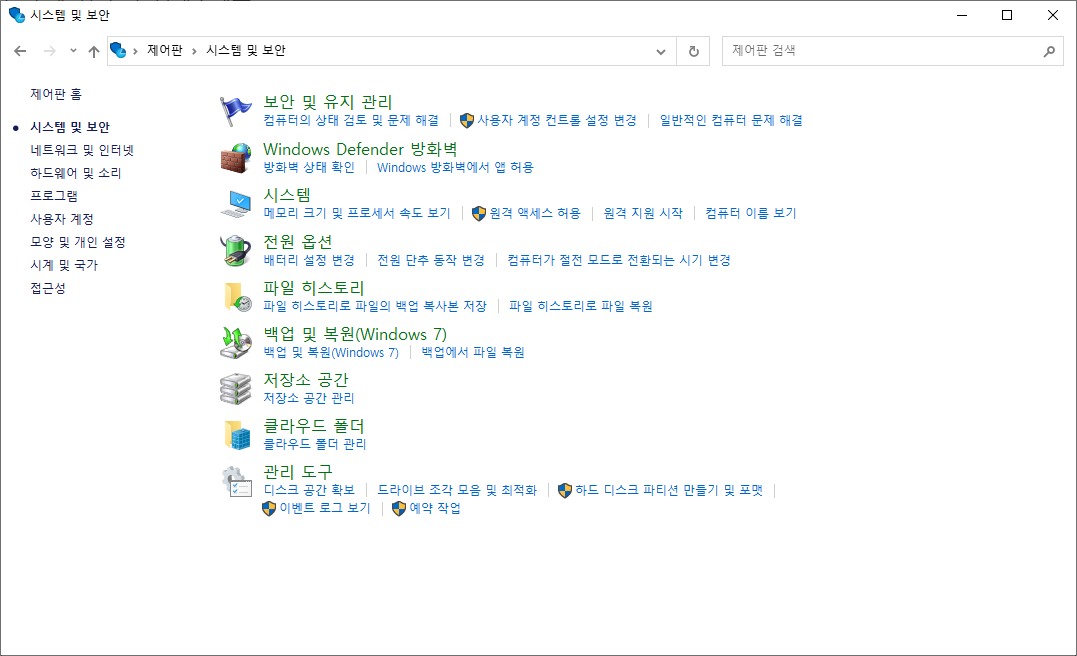
Windows Defender 방화벽을 눌러주세용

여기서 왼쪽에 고급 설정을 누르면

방화벽을 직접 설정할 수 있는 창이 나오게 됩니다.
크게
인바운드 규칙
아웃바운드 규칙으로 나뉘는데
간단히 설명하자면
인바운드 규칙은 외부에서 내 PC 로 들어오는 통신 즉
방화벽 밖에서 방화벽 안으로 들어오는 통신을 설정하는 것이고
아웃바운드 규칙은 내 PC 에서 외부로 나가는 통신 즉
방화벽 안에서 방화벽 밖으로 나가는 통신을 설정하는 것입니다.
제 단말에 TCP / 80 포트 막아 웹 접속을 막는 것을 보여드리기 위해
아웃바운드 규칙으로 거부 규칙을 만들어보도록 하겠습니다.

먼저 아웃바운드 규칙을 누르시고
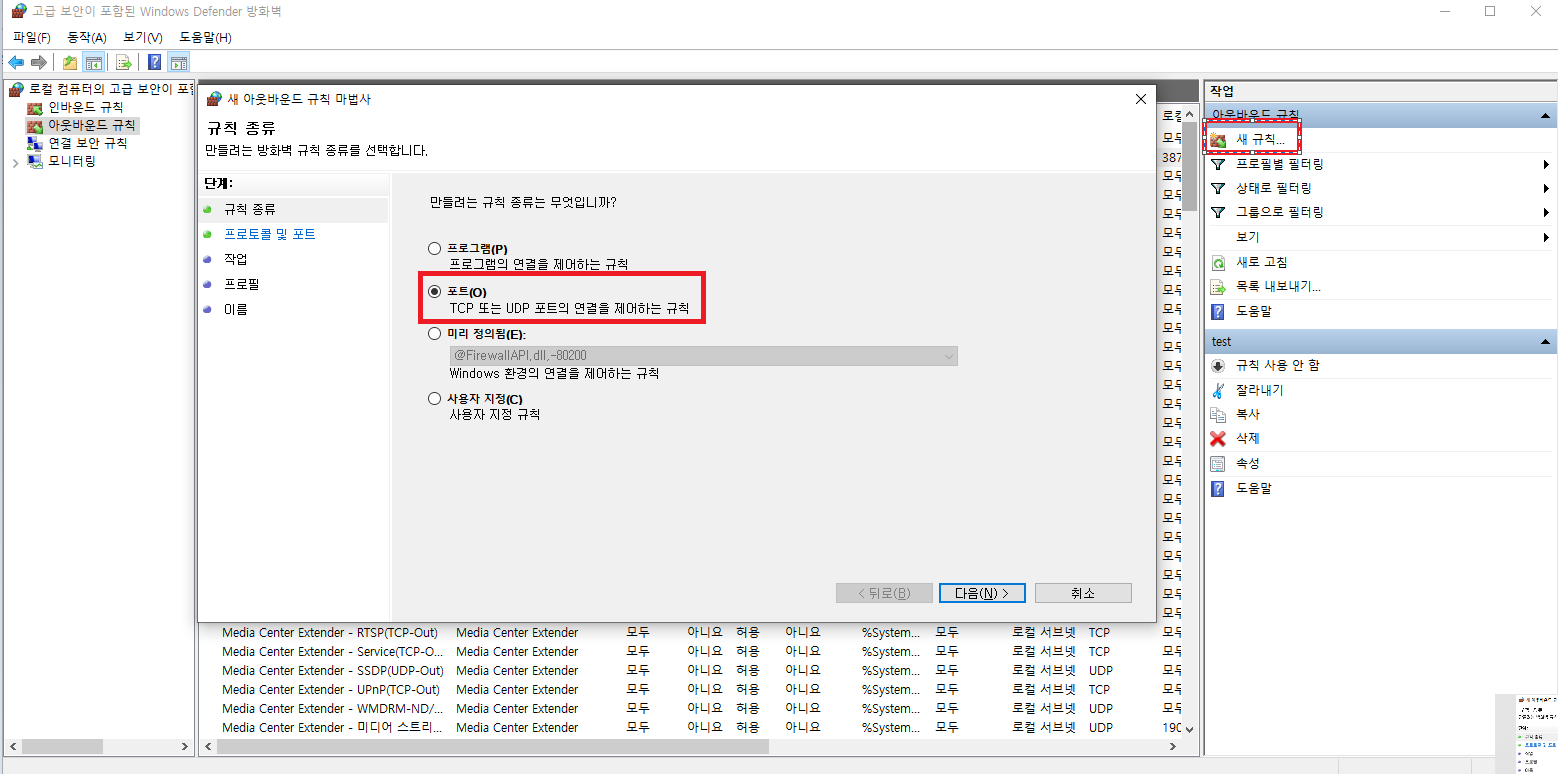
새 규칙 > 포트 를 선택해주시고 다음을 눌러주세요
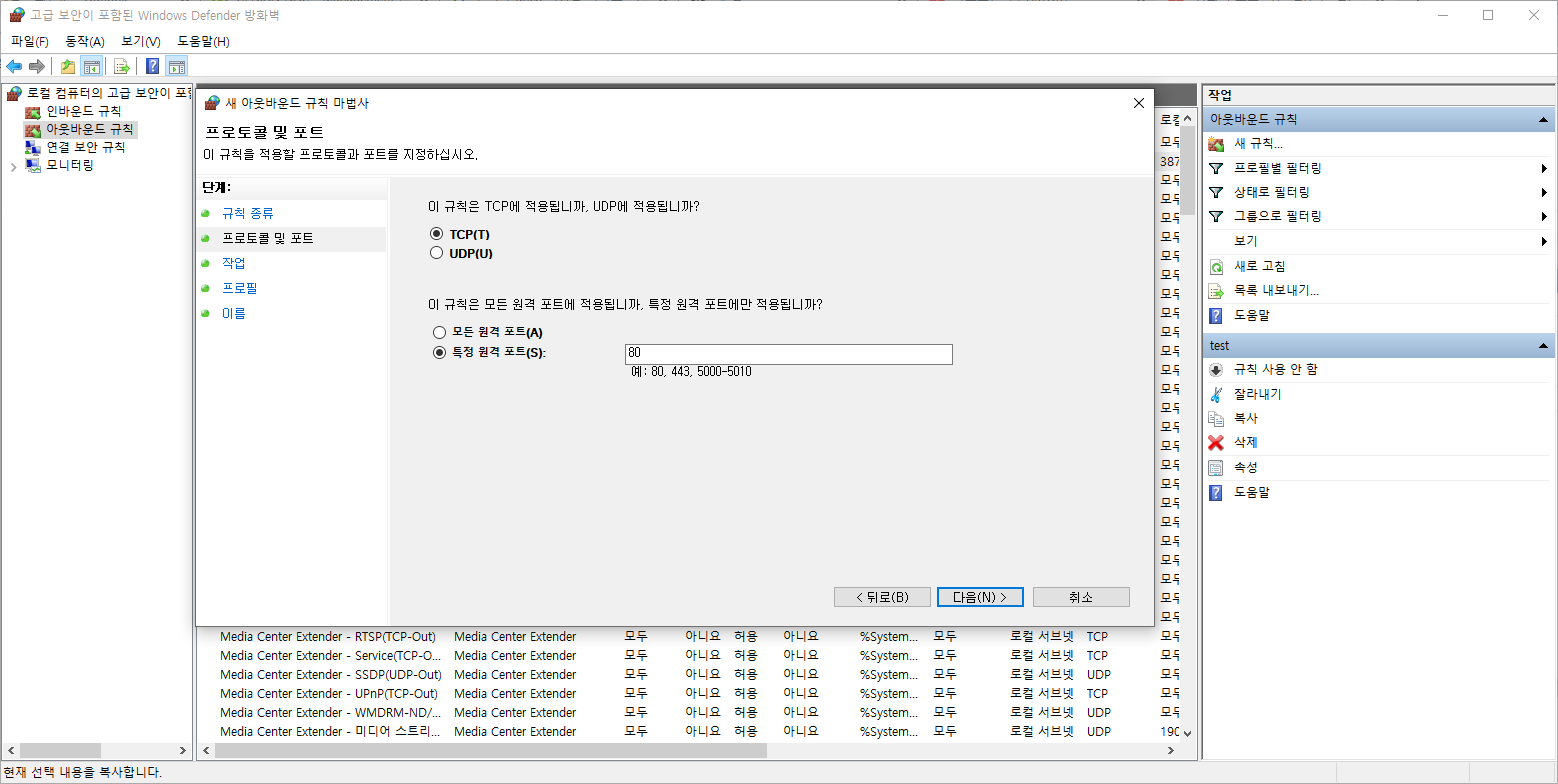
TCP 선택 후
특정 원격 포트에 HTTP 프로토콜의 포트인 80 을 입력해주고 다음을 눌러주세요

그리고 연결 차단을 선택하여 다음을 눌러주세요
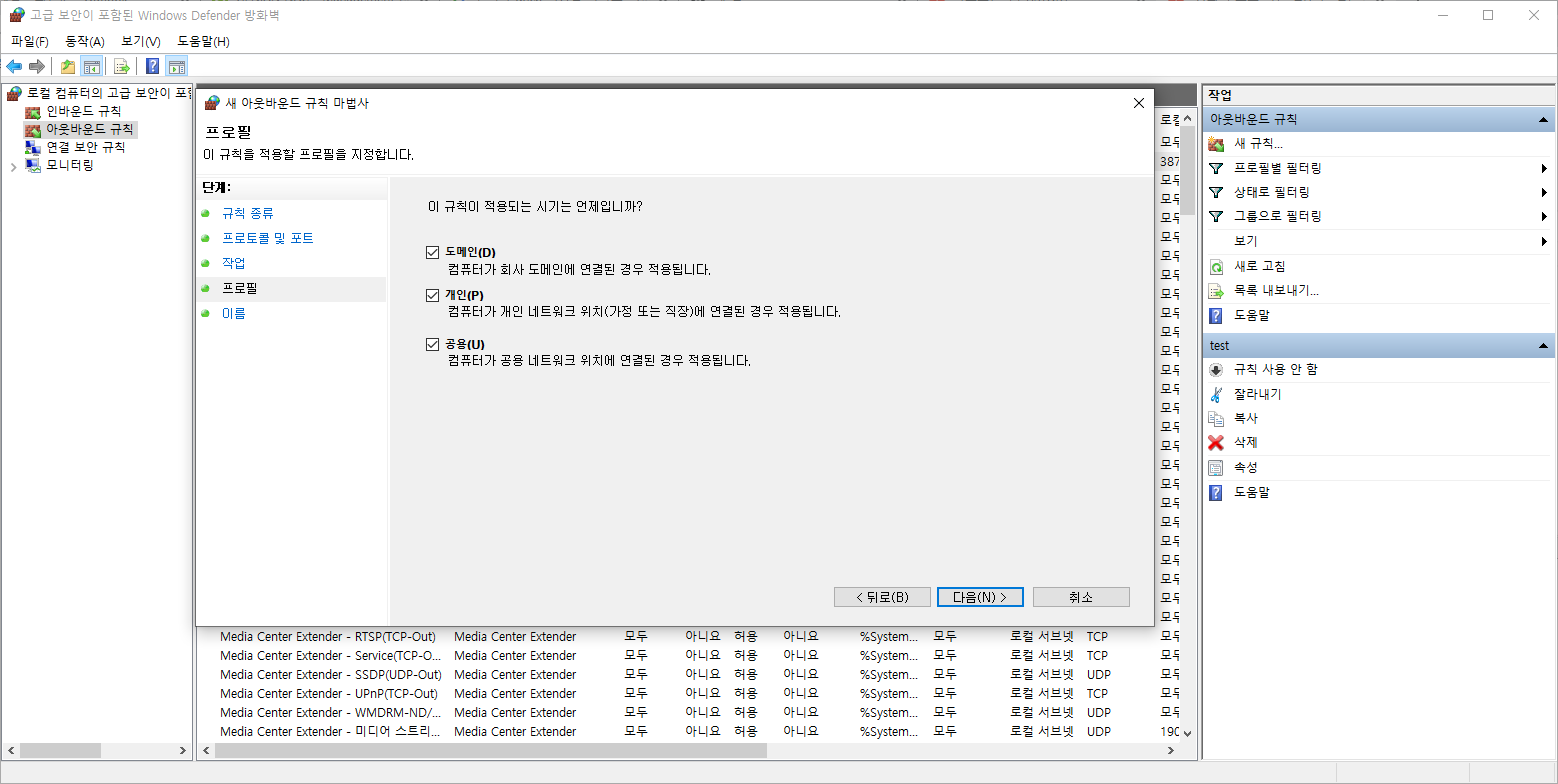
모두 체크해준 후 다음을 눌러주세요
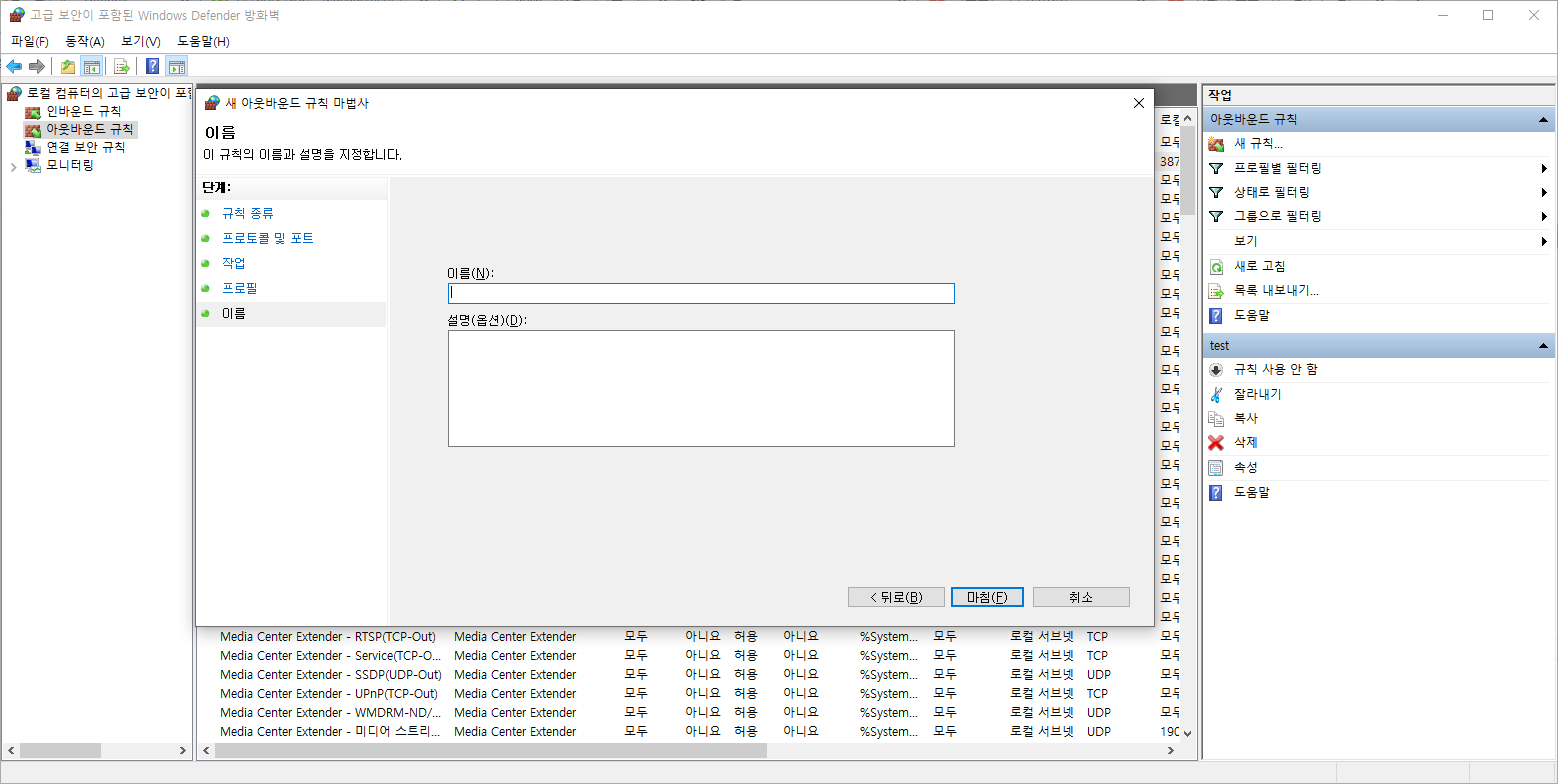
이름은 마음대로 해주세용
저는 Testwww 로 만들어보도록 하겠습니다
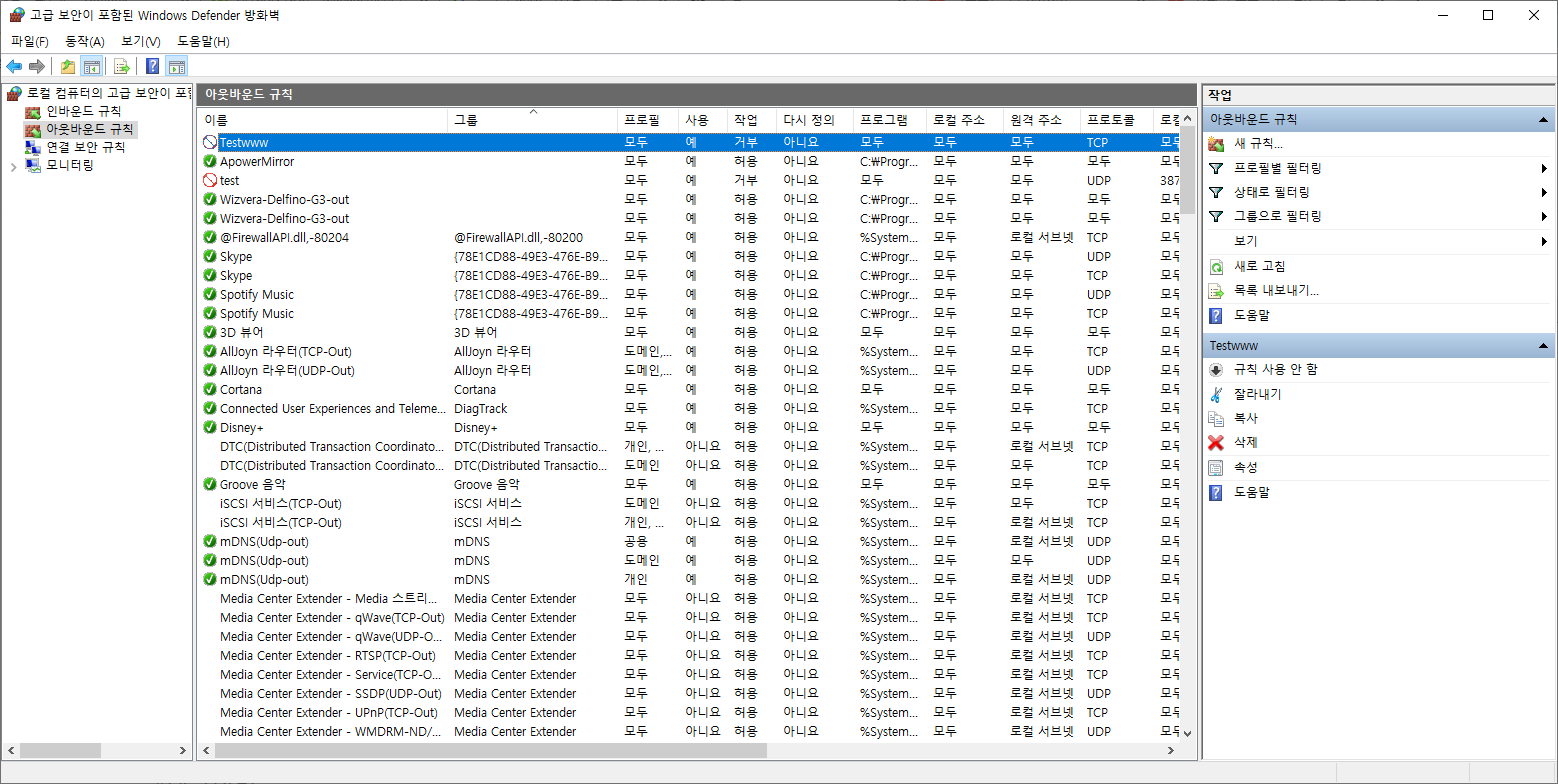
생성이 된 것을 확인한 후에
기대하면서 www.naver.com 을 접속해보도록 하겠습니다 !!

너무 잘되잖아 !!!!!!
사실 보안상의 문제 때문에 http 가 아닌 https 를 사용하기 때문에 수정해보도록 하겠습니다
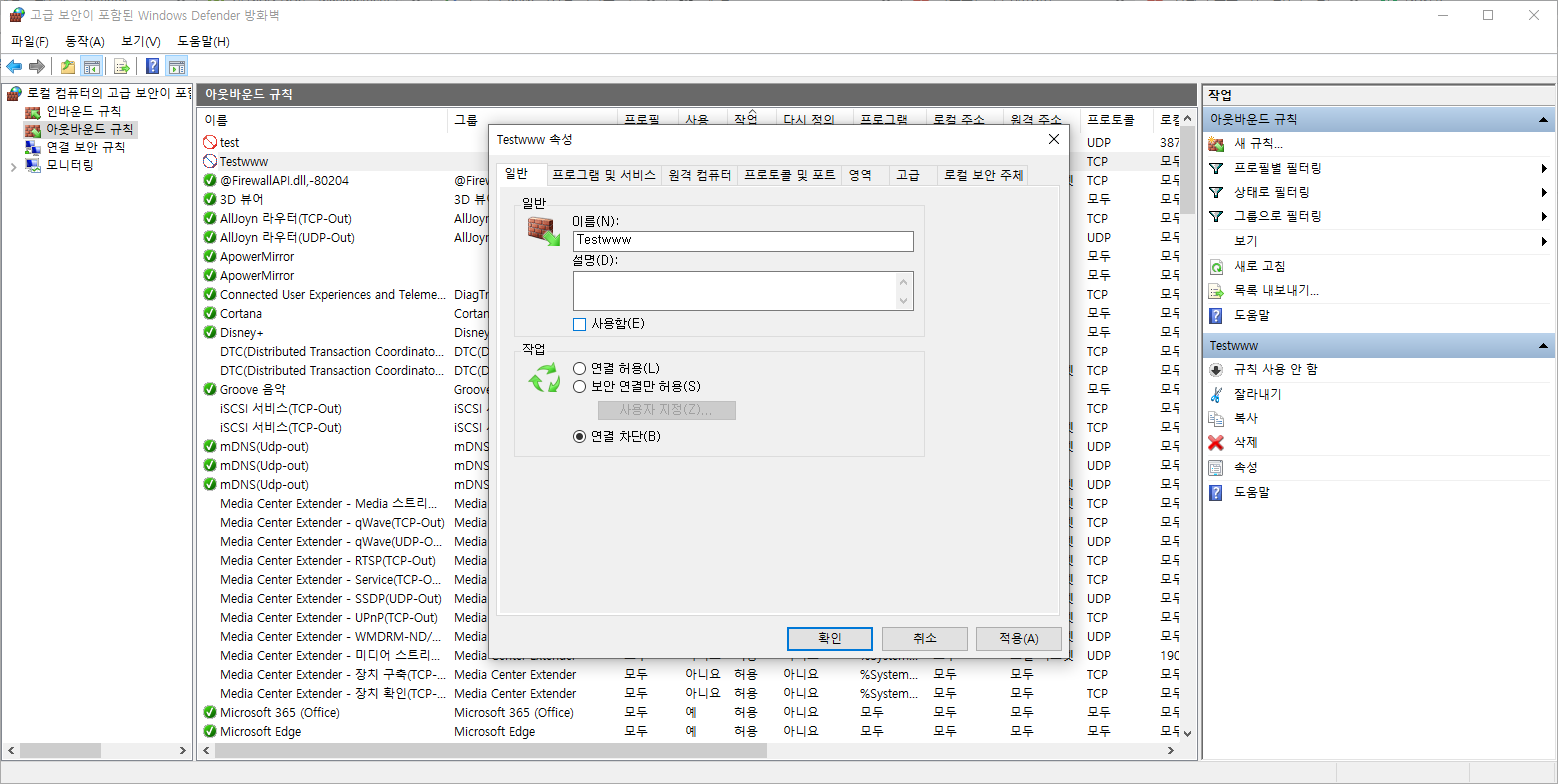
우선 먼저 진짜 차단이 되었을 때 인터넷을 복구하시는 법을 모르면 안 되기 때문에 먼저 설명드리면
만들어둔 규칙을 눌러서 (저는 Testwww)
일반 > 사용함을 체크 해제 하시고 적용 > 확인 을 누르시면 됩니다.
이제 진짜 차단해보도록 하겠습니다.

만들어둔 규칙에
프로토콜 및 포트를 원래 80이 적혀 있을텐데 이를 443 으로 바꿔줍니다.
적용 후 확인을 누르면

짜잔 ! 이제 정말 차단이 되었습니다.
신기하지 않나요 !?
친구집 컴퓨터에 설정해두면 아주 재밌겠죠 ?
특정 포트를 차단하는 법을 조금 쉽게 설명드리고 싶어서 풀어서 글을 써봤는데
이해하셨다면 뿌듯할 것 같네용
긴 글 읽어주셔서 감사합니다.